Convertir IPD en JPG
Comment extraire et convertir des images à partir des sauvegardes IPD BlackBerry au format JPG en utilisant les outils recommandés.
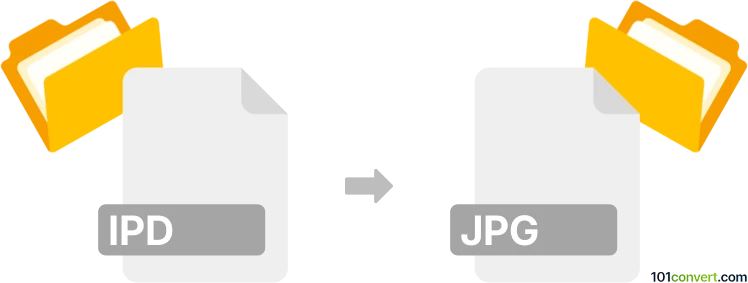
Comment convertir ipd en fichier jpg
- Autre
- Aucune note pour l'instant.
101convert.com assistant bot
1 j
Comprendre les formats de fichiers IPD et JPG
IPD (Inter@ctive Pager Backup) files sont des fichiers de sauvegarde créés par BlackBerry Desktop Manager. Ils stockent des données telles que contacts, messages et autres informations provenant des appareils BlackBerry. JPG (ou JPEG) est un format d'image largement utilisé, connu pour sa compression efficace et sa compatibilité avec la plupart des appareils et logiciels.
Pourquoi convertir IPD en JPG ?
Convertir IPD en JPG est généralement nécessaire lorsque vous souhaitez extraire des images (comme des photos ou des pièces jointes) d'une sauvegarde BlackBerry et les enregistrer en tant que fichiers image standards pour visualisation, partage ou édition.
Comment convertir IPD en JPG
Étant donné que les fichiers IPD ne sont pas des fichiers image mais des sauvegardes, le processus implique deux étapes : extraire les images du fichier IPD, puis les enregistrer en tant que fichiers JPG.
- Extraire les données de l'IPD : Utilisez un outil spécialisé pour ouvrir et extraire le contenu du fichier IPD.
- Enregistrer les images en JPG : Une fois que les images sont extraites (souvent en BMP ou PNG), convertissez-les en JPG si nécessaire.
Logiciels recommandés pour la conversion IPD en JPG
- MagicBerry : Un outil gratuit pour Windows qui ouvre les fichiers IPD et permet d'extraire des images et d'autres données.
- ABC Amber IPD Converter : Un autre utilitaire capable d'extraire des images et de les exporter dans divers formats.
- IrfanView : Utilisez ce visionneur d’images pour convertir les images extraites en JPG. Ouvrez l’image, puis utilisez Fichier → Enregistrer sous → JPG.
Processus de conversion étape par étape
- Téléchargez et installez MagicBerry ou ABC Amber IPD Converter.
- Ouvrez votre fichier IPD dans le logiciel choisi.
- Localisez et extrayez les images de la sauvegarde.
- Si les images ne sont pas déjà au format JPG, ouvrez-les dans IrfanView ou un éditeur d’image similaire.
- Utilisez Fichier → Enregistrer sous → JPG pour convertir et enregistrer les images en fichiers JPG.
Astuces pour une conversion réussie
- Toujours conserver une copie de sauvegarde de votre fichier IPD original avant d’extraire ou de convertir des données.
- Certaines images peuvent être intégrées dans des messages ou des pièces jointes ; vérifiez toutes les sections de la sauvegarde.
- Si vous rencontrez des problèmes, essayez d’autres outils d’extraction ou mettez à jour vers la dernière version du logiciel.
Remarque : cet enregistrement de conversion ipd vers jpg est incomplet, doit être vérifié et peut contenir des inexactitudes. Veuillez voter ci-dessous pour savoir si vous avez trouvé ces informations utiles ou non.